熔接 - 變更角落處理
在結構成員中,您可以取代在群組內或相鄰群組間的角落處理。 您也可以用一個相鄰的本體來合併弧本體,並指定熔接縫隙及修剪順序。
變更一個角落處理:
-
在 FeatureManager(特徵管理員)中的結構成員上按右鍵,然後選擇編輯特徵。
-
按一下您要修改的角落。

-
在角落處理對話方塊中,操作強調顯示的群組,群組 1。如果其他的群組於此角落會合,按一下箭頭鍵來捲動至其他的群組。
-
僅針對弧,選擇合併弧線段本體來將弧與相鄰的本體合併以產生一個本體。 清除或保留個別的本體。
-
選擇角落處理
:底端斜接  、底端對接1
、底端對接1  、或底端對接2
、或底端對接2  。
。
-
選擇合併熔接成員本體來合併熔接成員本體,使得在熔接除料清單中的所產生熔接成員本體的長度與未切除熔接成員本體最大長度的總和相等。 (當您選擇套用角落處理然後按一下底端斜接  時可用。)
時可用。)
-
選擇設定角落特定熔接縫隙來取代群組的熔接縫隙。
-
在在相同群組中連結段之間的縫隙  中指定新的熔接縫隙。
中指定新的熔接縫隙。
-
設定修剪順序。
有較低修剪順序數字的群組優於較高的數字的群組。 如果兩個群組有相同的修剪順序,則其會互相斜接, 修剪有較高數字的群組,並被有較低數字的群組修剪。
-
按一下  。
。
範例
|
有三個熔接群組的模型。
|
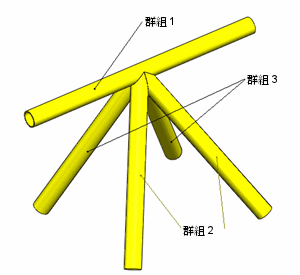
|
|
|
|
|
有修剪順序的剖面視圖:
-
群組 1 - 修剪順序 1
-
群組 2 - 修剪順序 2
-
群組 3 - 修剪順序 3
結果:
-
群組 1 修剪群組 2 及 3。
-
群組 2 修剪群組 3。
|
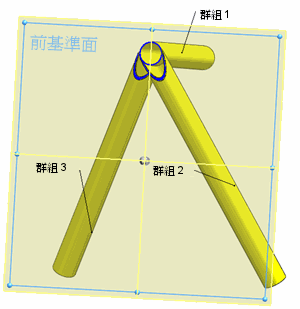
|
|
|
|
|
有修剪順序的剖面視圖:
-
群組 1 - 修剪順序 1
-
群組 2 - 修剪順序 2
-
群組 3 - 修剪順序 2
結果:
-
群組 1 修剪群組 2 及 3。
-
群組 2 及 3 互相斜接。
|
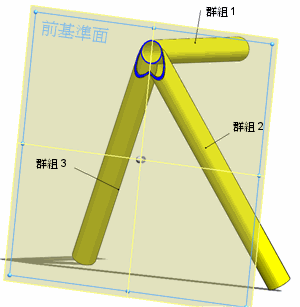
|
|
|
|
|
有修剪順序的剖面視圖:
-
群組 1 - 修剪順序 2
-
群組 2 - 修剪順序 1
-
群組 3 - 修剪順序 1
結果:
-
群組 2 及 3 修剪群組 1。
-
群組 2 及 3 互相斜接。
|
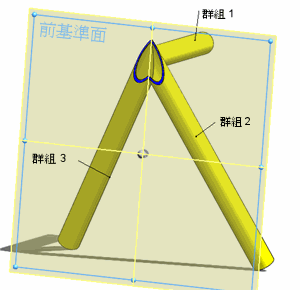
|